PowerPoint-Präsentationen sind eine großartige Möglichkeit, sich mit Publikum auseinanderzusetzen und Informationen systematisch zu teilen. Sie kommen auch praktisch, wenn Sie Screenshots Videos erstellen, um online zu teilen. Wenn Sie also Informationen in einer PDF-Datei haben, die Sie einer PowerPoint-Präsentation hinzufügen möchten, wäre der einfachste Weg, PDF in PowerPoint zu öffnen. Dazu benötigen Sie jedoch ein Programm, mit dem Sie die PDF in PowerPoint öffnen können, ohne die Qualität der Informationen im Original-PDF zu beeinträchtigen. In diesem Artikel werden wir Ihnen ein solches Programm vorstellen.
Das ultimative Programm zum Öffnen von PDF in PPT
Die beste Software - PDFelement , um Ihnen zu helfen, Ihre PDF-Datei in PowerPoint zu öffnen aus unserer Sicht ist nicht nur der Prozess sehr einfach, sondern bieten Ihnen auch eine Reihe von Werkzeugen, mit denen Sie das Dokument weiter anpassen können. Dies liegt daran, dass PDF und PowerPoint zwei sehr unterschiedliche Dokumentformate sind und Sie in der Lage sein werden, einige Dinge mit der PDF-Datei zu ändern, bevor Sie sie in PowerPoint öffnen.
 100% sicher | Werbefrei | Keine Malware
100% sicher | Werbefrei | Keine Malware
Das Öffnen Ihrer PDF-Datei in PDFelement ist sehr einfach, wie wir gleich sehen werden. Aber es ist die Fähigkeit, die PDF-Datei zu bearbeiten, die für Sie von unschätzbarem Wert sein sollte. Sie können PDFelement verwenden, um den Text innerhalb der PDF-Datei einfach zu bearbeiten und die Schriftgröße, Stil und Farbe zu ändern. Sie können auch Bilder überall hinzufügen, und entfernen in dem Dokument und sobald Sie mit den vorgenommenen Änderungen zufrieden sind, können Sie fortfahren und die PDF-Datei in jedem Format konvertieren, das Sie wählen.
Der einfachste Weg, um eine PDF in PowerPoint zu öffnen
Lassen Sie uns sehen, wie man PDF in PowerPoint mit PDFelement öffnet. Beginnen Sie mit dem Herunterladen und Installieren von PDFelement auf Ihrem Computer. Sobald das Programm installiert ist, starten Sie es und folgen Sie dann diesen sehr einfachen Schritten, um PDF in PowerPoint zu öffnen.
Schritt 1: Öffnen Sie die PDF-Datei
Klicken Sie im Hauptfenster des Programms auf "Öffnen", um nach der PDF-Datei zu suchen, mit der wir arbeiten werden. Wenn Sie nicht zum ersten Mal mit PDFelement arbeiten, sehen Sie möglicherweise einen Abschnitt "Neue Dateien öffnen". Sie können auch eine Datei aus diesem Abschnitt auswählen.

Schritt 2: PDF-Datei zu PowerPoint konvertieren
Um die PDF-Datei in PowerPoint zu öffnen, müssen wir das PDF zu PowerPoint konvertieren. Nachdem die PDF in PDFelement geöffnet ist, klicken Sie auf die Schaltfläche "Home" und wählen Sie aus den Optionen die Option "Eine PPT".
Daraufhin wird ein Popup-Fenster geöffnet, in dem Sie den Ausgabeordner auswählen können. Klicken Sie dazu auf "Durchsuchen". Klicken Sie auf "Konvertieren" und warten Sie ein paar Sekunden, während das Dokument in PDF konvertiert wird.
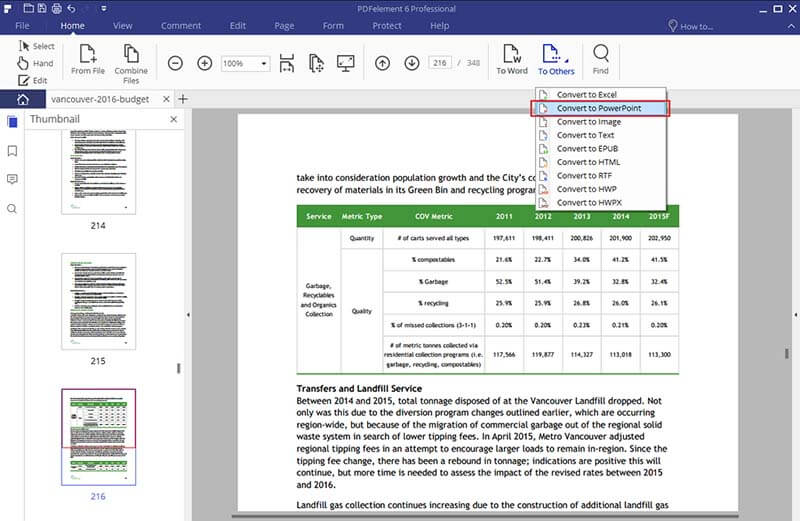
Schritt 3: PDF in PowerPoint Öffnen
Nachdem der Konvertierungsvorgang abgeschlossen ist, können Sie die PDF-Datei jetzt in PowerPoint öffnen. Gehen Sie einfach in den Ausgabeordner, den Sie auf Ihrem Computer ausgewählt haben. PDFelement erleichtert dies, indem Sie den Dateipfad in einer Dialogbox am Ende des Konvertierungsprozesses bereitstellen. Klicken Sie einfach auf den Link neben " Ausgabeordner ".
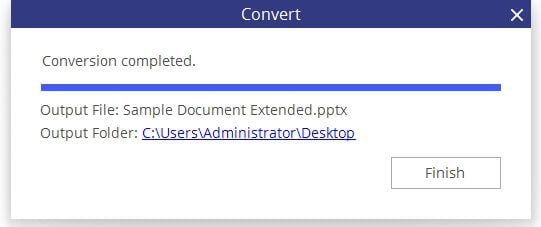
Tips um eine gute PPT für eine Präsentation zu machen
PowerPoint-Präsentationen können für Ihr Produkt, Ihr Unternehmen, Ihre Karriere oder einen Bericht wichtig sein, an dem Sie arbeiten können. Es ist daher wichtig, dass die Präsentation nicht nur wertvolle Informationen enthält, sondern auch für das Auge erfreulich ist. Hier sind ein paar Tipps, die Ihnen helfen, eine große PowerPoint-Präsentation für Ihre Bedürfnisse zu erstellen.
-
1. Erstellen Sie einen benutzerdefinierten Hintergrund.
Die meisten Leute wissen nicht, dass Sie die Größe der PowerPoint-Folien ändern können. Um Ihre eigenen individuellen Folien in jeder beliebigen Größe zu erstellen, müssen Sie nur auf "Datei" in PowerPoint klicken und wählen Sie "Seite einrichten". Geben Sie die gewünschte Höhe und Breite ein und klicken Sie auf "OK". -
2. Erstellen Sie Ihre eigene benutzerdefinierte Vorlage
Sie mögen nicht die Vorlagen, die im PowerPoint sind, Sie können ganz einfach Ihre eigenen erstellen in dem Sie PowerPoint-Master-Editor-Funktion benutzen. Um zu dieser Funktion zu gelangen, klicken Sie auf die Registerkarte "Themen" und auf der rechten Seite sehen Sie "Edit Master". Klicken Sie darauf und wählen Sie dann "Folien Master". Von hier aus können Sie die Vorlagen beliebig bearbeiten. -
3. Richten Sie Ihre Bilder und Grafiken aus
Sie möchten die Bilder oder Grafiken in die Folie Aufstellen, aber Sie wissen nicht, wie es geht. Wählen Sie einfach alle Objekte aus (Sie können dies tun, indem Sie auf eine klicken, halten die Shift-Taste und klicken Sie dann auf den Rest von ihnen) und an der Spitze finden Sie "Ausrichten" und klicken Sie, auf einigen Versionen von PowerPoint, kann es als „Verteilen" beschriftet sein.
Von hier wählen Sie die Art der Ausrichtung, die Sie möchten, und die Bilder sollten nach Ihren Vorgaben ausgerichtet werden.

